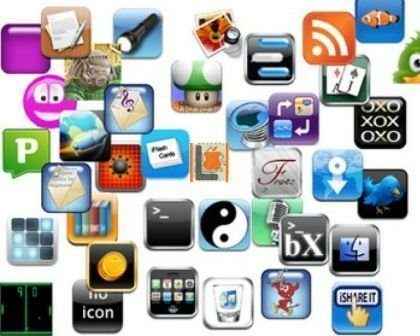Ориентация изображения

Хотите — верьте, хотите — нет, но этих небольших правок кода пока вполне достаточно. Последние изменения коснутся файла DetailView.xib. Откроем его для редактирования и начнем с надписи (Label) в GUI, на которой написано: "Detail view content goes here" (Здесь находится содержимое детализированного представления).
Перетащите эту надпись в верхнюю часть окна. Обратите внимание на то, что надпись должна привести в движение голубую линию разметки (слева направо) и удобно разместиться под панелью инструментов. Назначение этой надписи — отображать текущий URL. Но при запуске приложения, еще до того, как пользователь выберет президента, хотелось бы, чтобы в этом текстовом поле содержалась подсказка о том, что должен делать пользователь.
Выберите текст и измените его значение на Select a President (Выберите президента). Вы должны также использовать инспектор размеров, чтобы убедиться, что надпись (Label) будет прикреплена к левому и правому краям, а также к верхнему краю и что она сможет менять свои размеры в горизонтальном направлении при переходе с альбомной ориентации на портретную или назад.
Затем используйте библиотеку, чтобы найти элемент типа UlWebView, и перетащите его под надпись (которую мы только что "поставили на место"). С помощью манипуляторов размеров заставьте этот элемент заполнить остальную часть представления под надписью: от левого края до правого и от синей направляющей линии (как раз под нижней границей надписи) до нижней границы окна.
Используя инспектор размеров, "прикрепите" наше веб-представление ко всем четырем краям окна и разрешите ему изменять размеры как по горизонтали, так и по вертикали . Для того чтобы подключить уже созданный выход (outlet), перетащите указатель мыши, удерживая нажатой клавишу
Теперь можете скомпоновать и запустить приложение, которое позволит просматривать страницы Википедии для каждого президента США. Поверните дисплей, чтобы поменять ориентацию изображения, и вы увидите, как контроллер раздельного представления обрабатывает за вас изменение ситуации при небольшой помощи контроллера детализированного представления, отвечающего за элемент панели инструментов, необходимый для отображения всплывающего меню (как в исходном приложении перед внесением нами изменений).
- Дата: 17-12-2014, 20:24